Wir haben es alle schon einmal getan – und die meisten von uns werden es irgendwann wieder tun: Wir sprechen natürlich vom endgültigen Löschen wichtiger Dateien unter Windows 10. Am häufigsten passiert das über die Tastenkombination Shift + Entf, aber es kann auch passieren, wenn der Papierkorb geleert wird, eine Datei zu groß ist oder der Papierkorb deaktiviert wurde.
Die gute Nachricht: Noch ist nicht alles verloren – es gibt tatsächlich viele Möglichkeiten, dauerhaft gelöschte Dateien unter Windows 10 wiederherzustellen. In diesem Artikel zeigen wir dir einige dieser Methoden zur Datenrettung.
| Datenverlust-Szenario | Empfohlene Lösung |
| Dateien wurden unter Windows 10 versehentlich gelöscht und befinden sich im Papierkorb | Dateien aus dem Papierkorb wiederherstellen. |
| Dateien mit der Tastenkombination Shift + Entf gelöscht oder ohne Backup entfernt | Drittanbieter-Software wie Disk Drill ✅ oder Windows File Recovery zur Wiederherstellung verwenden. |
| Dateien gelöscht und Papierkorb geleert | Datenrettungssoftware verwenden oder die Daten über Dateiversionsverlauf oder Sichern und Wiederherstellen (Windows 7) zurückholen. |
| Dateien nach Systemabsturz oder Festplattenfehler verschwunden | Datenrettungssoftware verwenden oder die Daten über Dateiversionsverlauf oder Sichern und Wiederherstellen (Windows 7) wiederherstellen. |
| Dateien fehlen, aber es sind Backups vorhanden | Dateien mit Dateiversionsverlauf oder Sichern und Wiederherstellen (Windows 7) wiederherstellen. |
💡 Tipp: Um die besten Chancen auf eine erfolgreiche Wiederherstellung zu haben, solltest du das Laufwerk, auf dem sich die gelöschten Dateien befanden, möglichst nicht weiter nutzen. Neue Daten könnten die alten überschreiben. Installiere Wiederherstellungssoftware am besten auf einem anderen physischen Laufwerk.
Gelöschte Dateien aus dem Papierkorb in Windows 10 wiederherstellen
Wie du vielleicht weißt, wird eine Datei unter Windows 10 beim normalen Drücken der Entf-Taste nicht sofort gelöscht, sondern in den Papierkorb verschoben. Dort bleibt sie, bis du den Papierkorb manuell leerst (oder er automatisch durch Storage Sense geleert wird, falls aktiviert). So hast du etwas Zeit, deine Entscheidung rückgängig zu machen und die gelöschte Datei wiederherzustellen.
Das Problem an dieser Art des Löschens ist, dass dabei kein Speicherplatz freigegeben wird – und genau das ist meist der Grund, warum man überhaupt Dateien löscht. Stattdessen kannst du Shift + Entf verwenden, um Dateien sofort dauerhaft zu löschen. Damit wird der Speicherplatz direkt freigegeben, allerdings verlierst du die Möglichkeit, die Datei einfach aus dem Papierkorb wiederherzustellen.
So stellst du gelöschte Dateien aus dem Papierkorb unter Windows 10 wieder her:
- Öffne den Papierkorb – er befindet sich normalerweise auf dem Desktop.
- Setze ein Häkchen links neben dem Dateinamen, den du wiederherstellen möchtest.
- Klicke mit der rechten Maustaste auf die ausgewählte Datei und wähle „Wiederherstellen“, um sie an ihrem ursprünglichen Speicherort auf Windows 10 abzulegen.
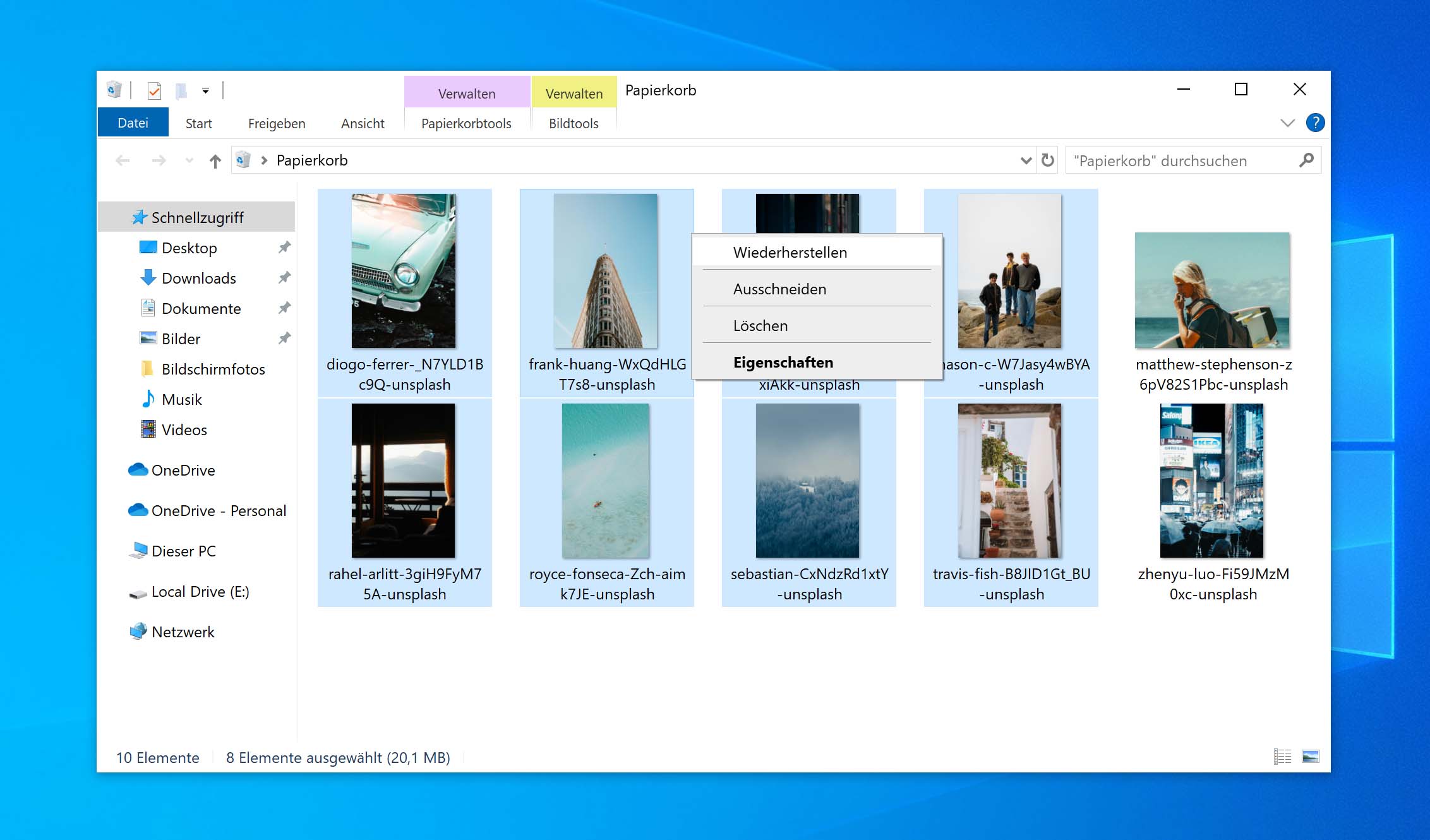
Da der Papierkorb nur begrenzt Speicherplatz bietet, wirst du feststellen, dass manche Dateien zu groß sind, um dort gespeichert zu werden. Wenn du aber mehr Speicherplatz für den Papierkorb reservierst, werden größere Dateien (solange sie innerhalb der neuen Grenze liegen) nicht mehr übersprungen. Um das Limit zu erhöhen, klicke mit der rechten Maustaste auf das Papierkorb-Symbol und wähle Eigenschaften. Dort kannst du eine benutzerdefinierte Größe (in MB) festlegen, die bestimmt, wie viele Daten dort gespeichert werden können.
Doch nur weil dauerhaft gelöschte Dateien nicht im Papierkorb landen, heißt das nicht, dass sie verloren sind. Wichtig ist nur, dass du schnell handelst, bevor sie durch neue Daten überschrieben werden.
Wiederherstellung gelöschter Dateien in Windows 10 ohne Software von Drittanbietern
Es ist möglich, dass sich deine Daten physisch noch auf dem Laufwerk befinden, aber aus irgendeinem Grund nicht angezeigt werden. Die erste Methode, die wir ausprobieren, nutzt die Eingabeaufforderung (CMD), um (1) Dateisystemfehler zu beheben, die dazu geführt haben, dass Dateien vorübergehend „verschwunden“ sind, und (2) Daten wieder sichtbar zu machen, die möglicherweise durch einen Fehler oder Virus versteckt wurden.
So stellst du den Zugriff auf verlorene Daten mithilfe von CMD wieder her:
- Klicke mit der rechten Maustaste auf Start und wähle Windows PowerShell (Administrator) aus.
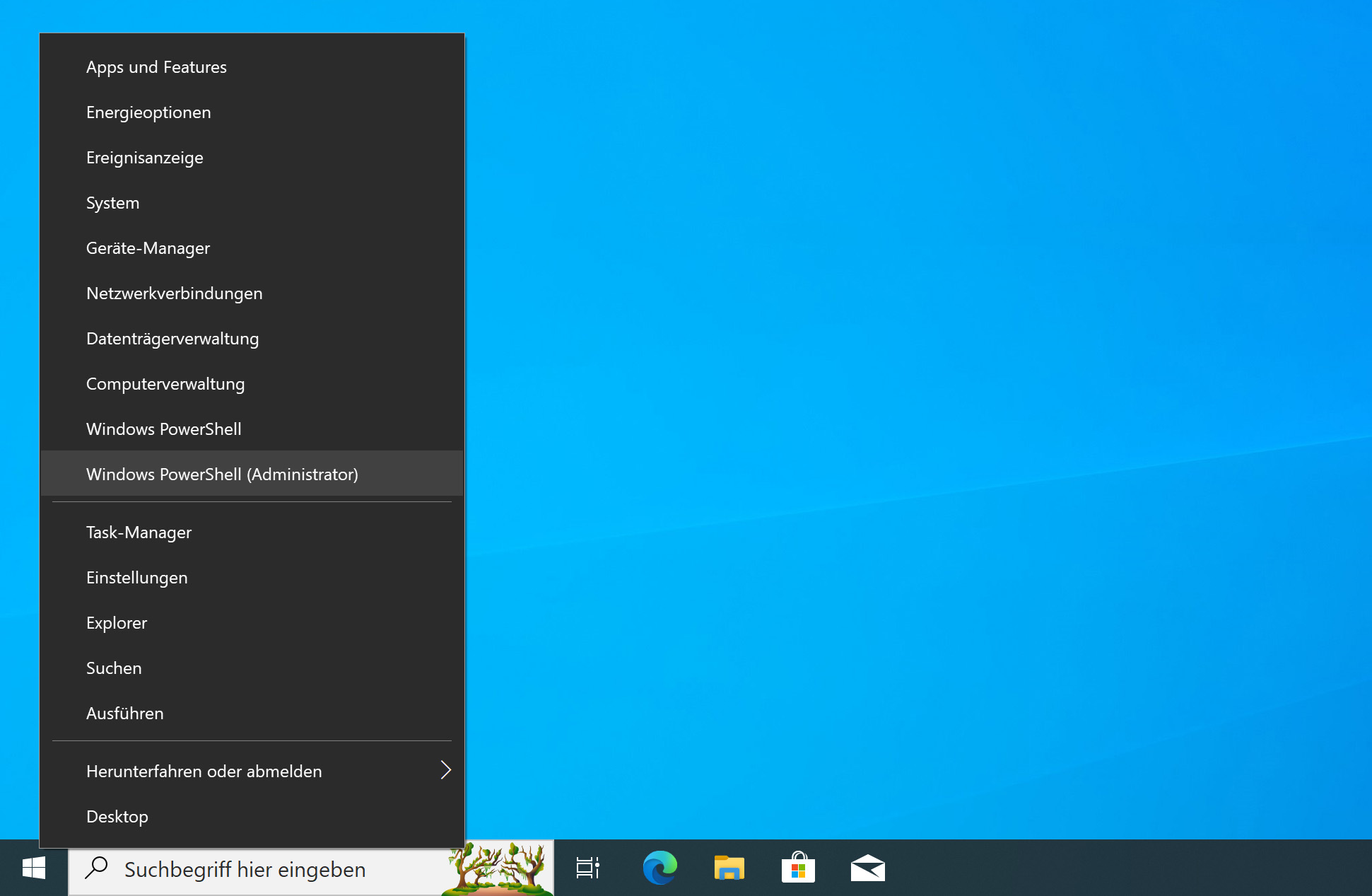
- Gib chkdsk X: /f ein und drücke Enter. Ersetze X durch den Buchstaben deines Laufwerks.
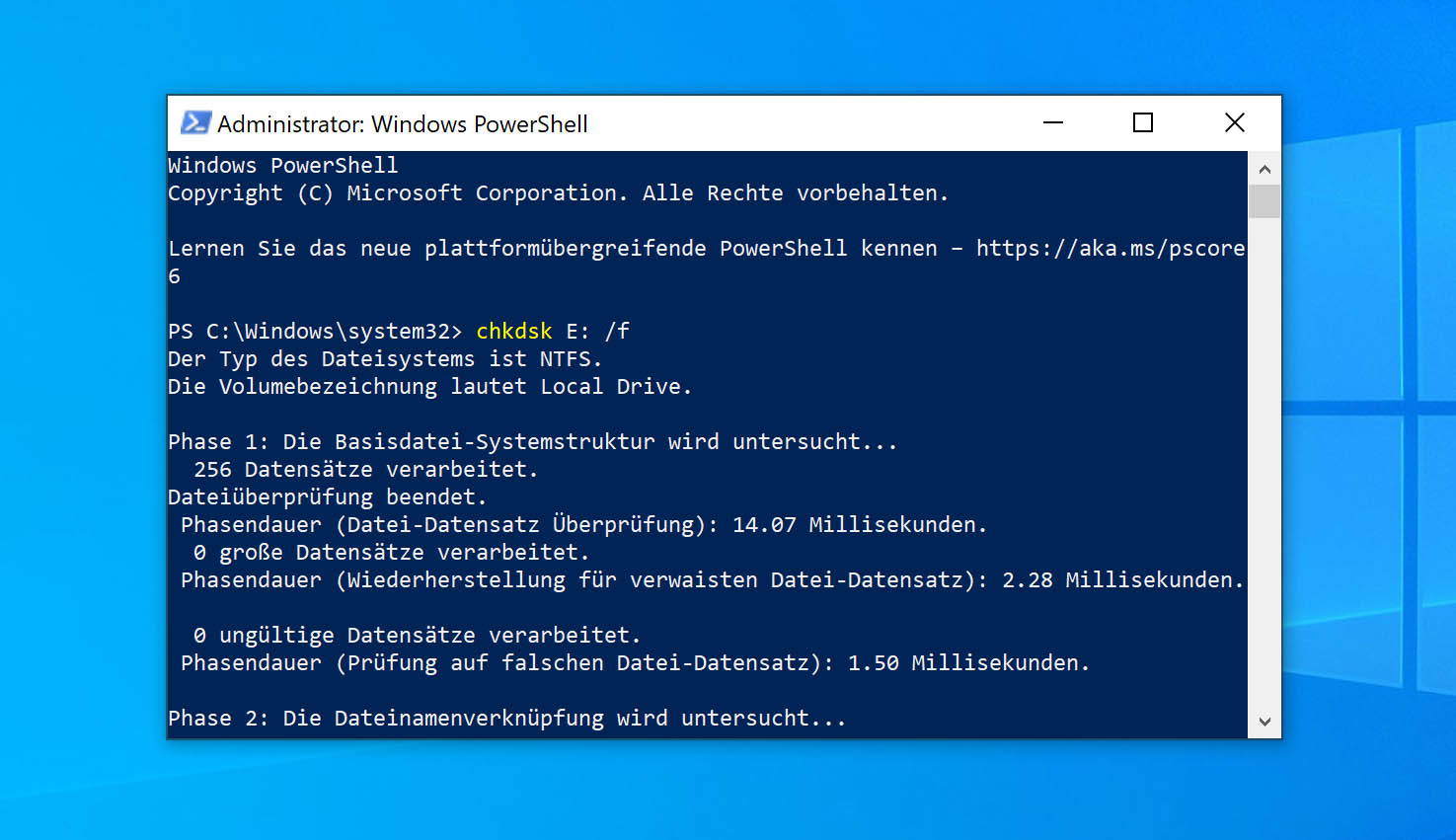
- Gib ATTRIB -H -R -S /S /D X:*.* ein und drücke Enter. Ersetze auch hier X durch den Laufwerksbuchstaben.
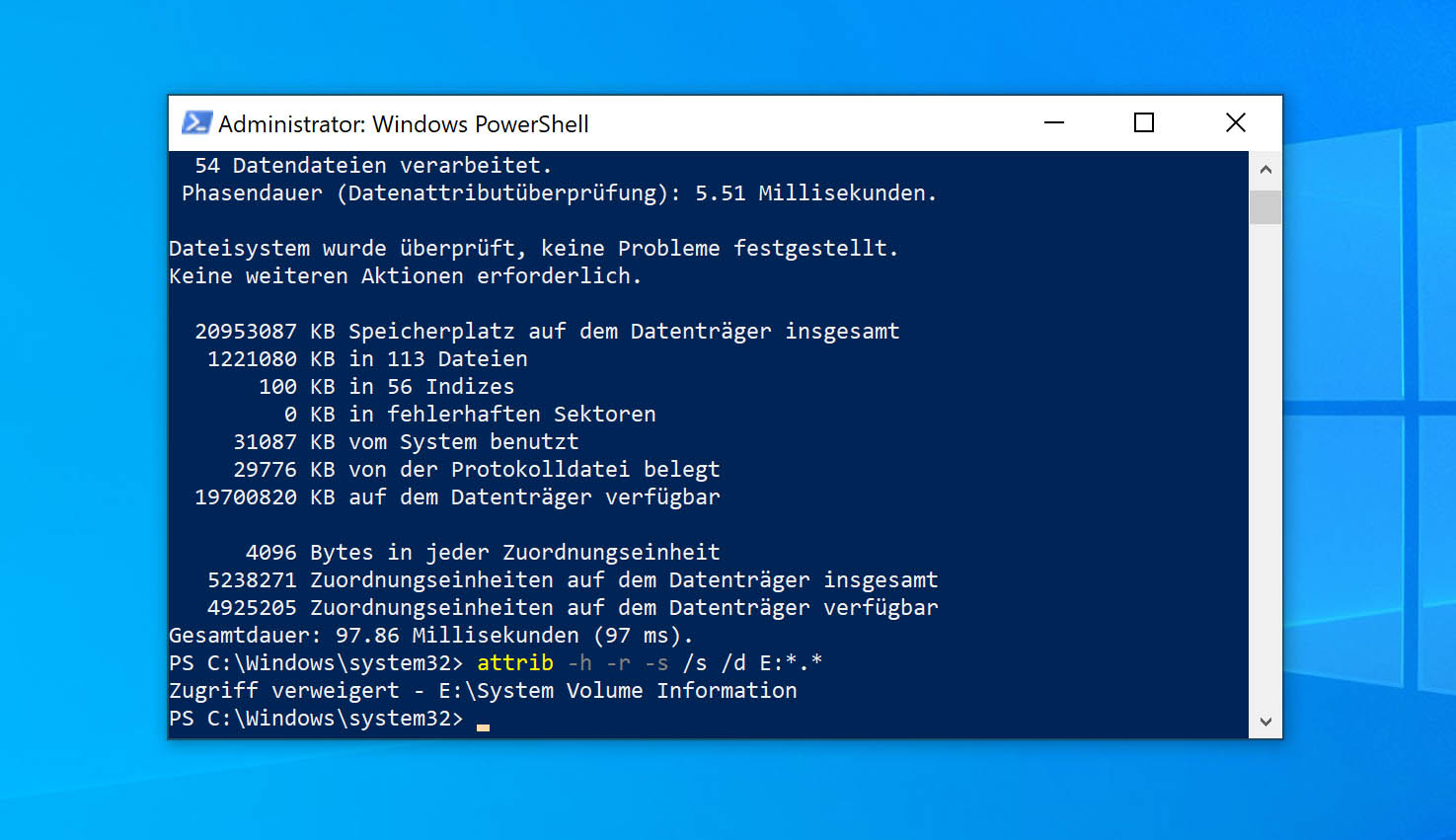
Sobald der Scan beginnt, kann CHKDSK einige Zeit in Anspruch nehmen. Die Verwendung des Schalters /f ist sicher, aber der Vorgang sollte keinesfalls unterbrochen werden, da dies dein Dateisystem weiter beschädigen könnte.
Dauerhaft gelöschte Dateien aus einer älteren Sicherung wiederherstellen
Mit Windows Vista wurde eine neue Komponente zur Datenwiederherstellung eingeführt: Backup and Restore (Sichern und Wiederherstellen). Sie ermöglichte es Benutzer:innen, Backups zu erstellen, aus denen sich Dateien wiederherstellen lassen. Außerdem konnte man ein Backup der Systemdateien erstellen, um das System bei einem Absturz schnell wiederherzustellen.
- Öffne das Startmenü.
- Gib “Sicherung” ein und drücke Enter.
- Wähle die Option Gehen Sie zu Sichern und Wiederherstellen (Windows 7) wechseln unter Suchen Sie eine ältere Sicherung?.
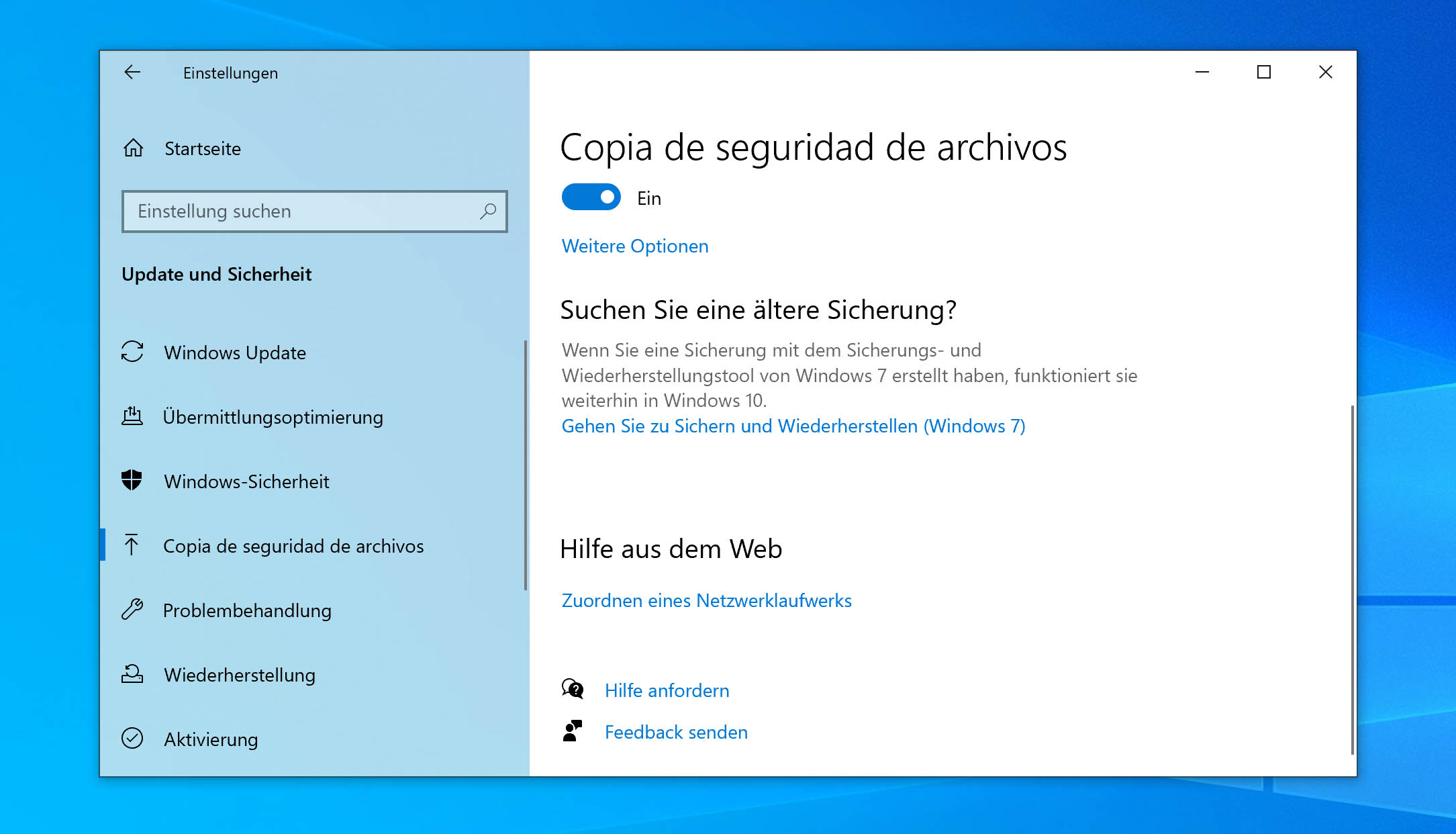
- Klicke auf Eigene Dateien wiederherstellen.
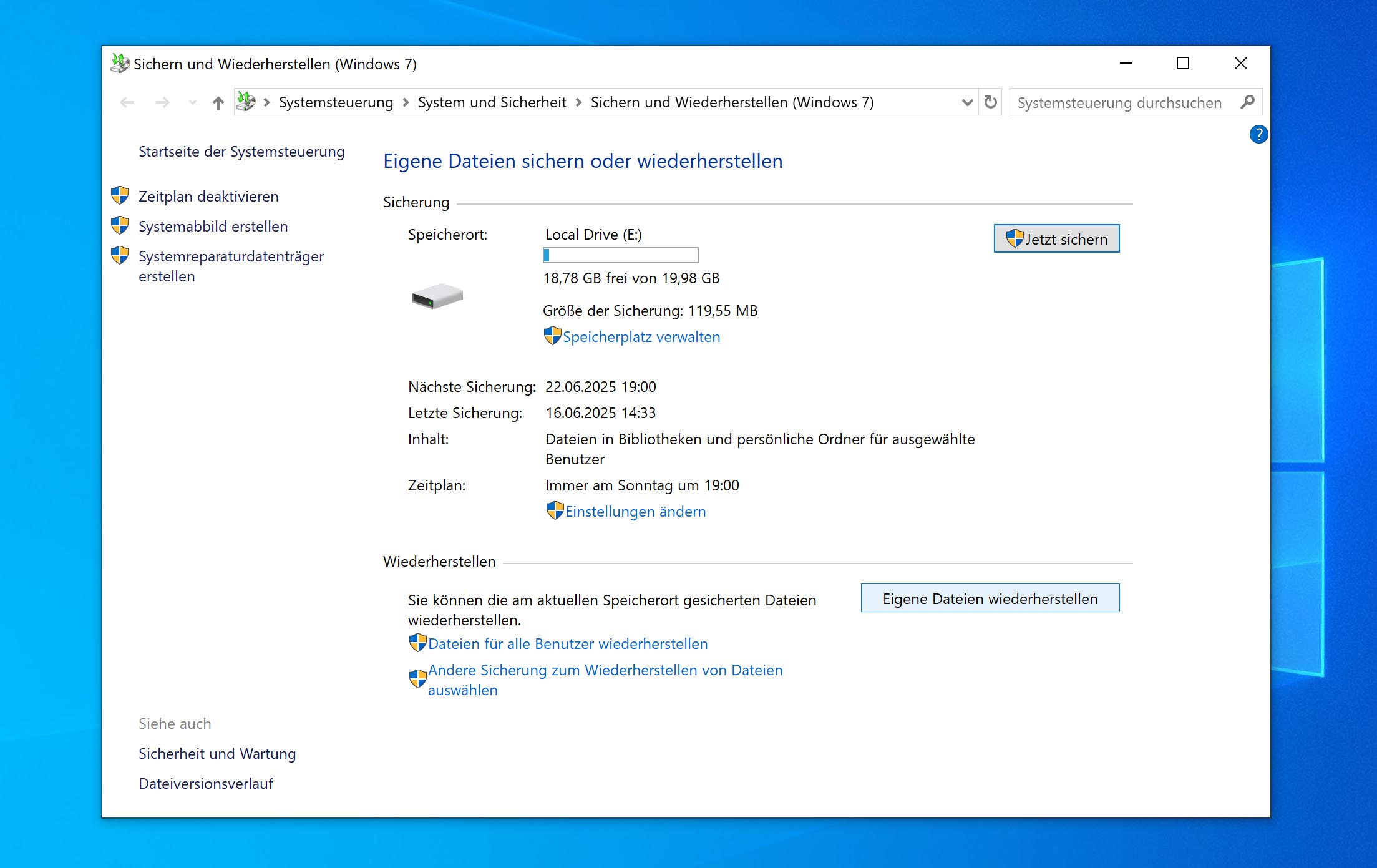
- Klicke auf Nach Dateien suchen und wähle die dauerhaft gelöschten Dateien aus, die du wiederherstellen möchtest.
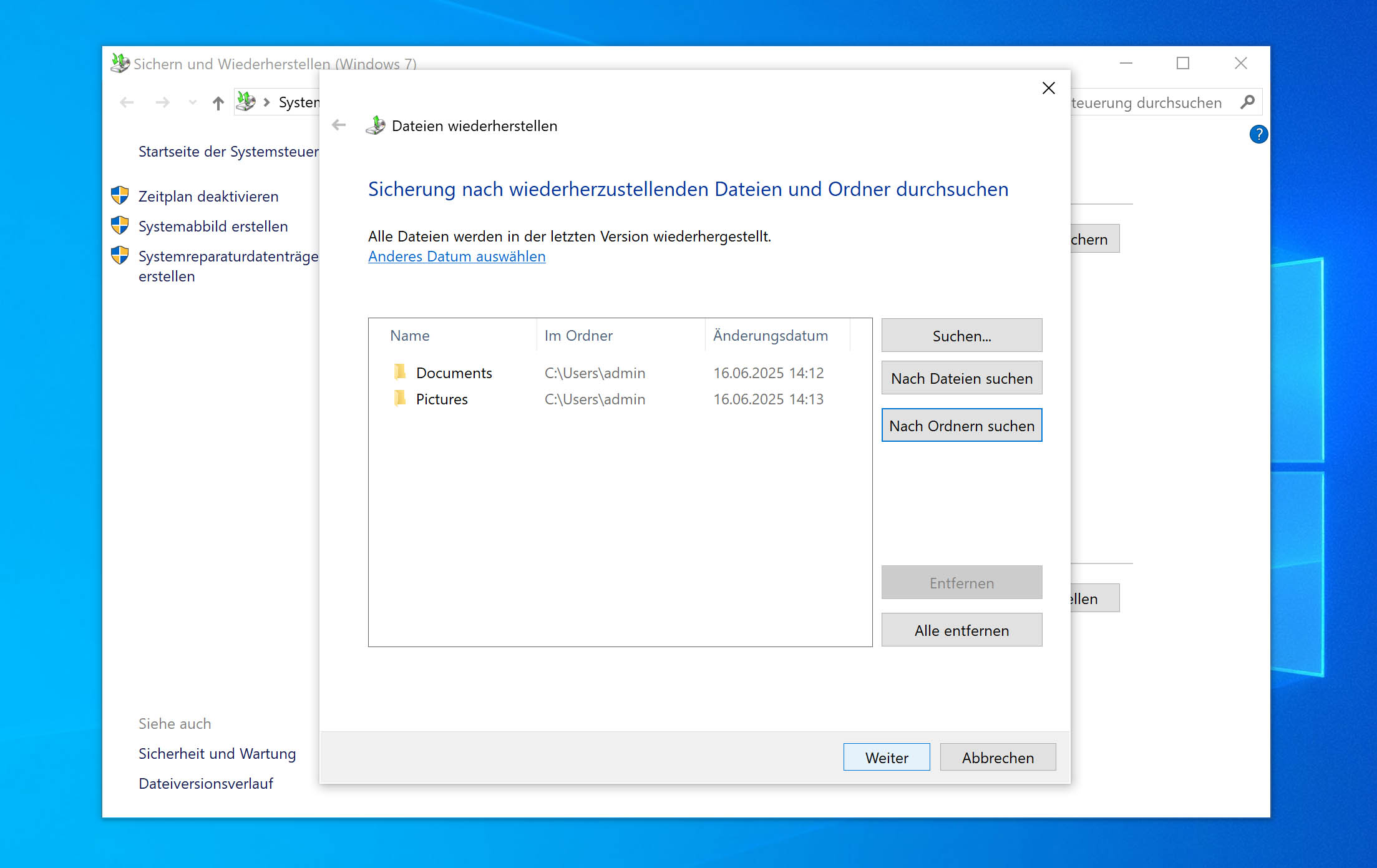
- Klicke auf Weiter.
- Wähle den Zielort für die Wiederherstellung aus und klicke anschließend auf Wiederherstellen.
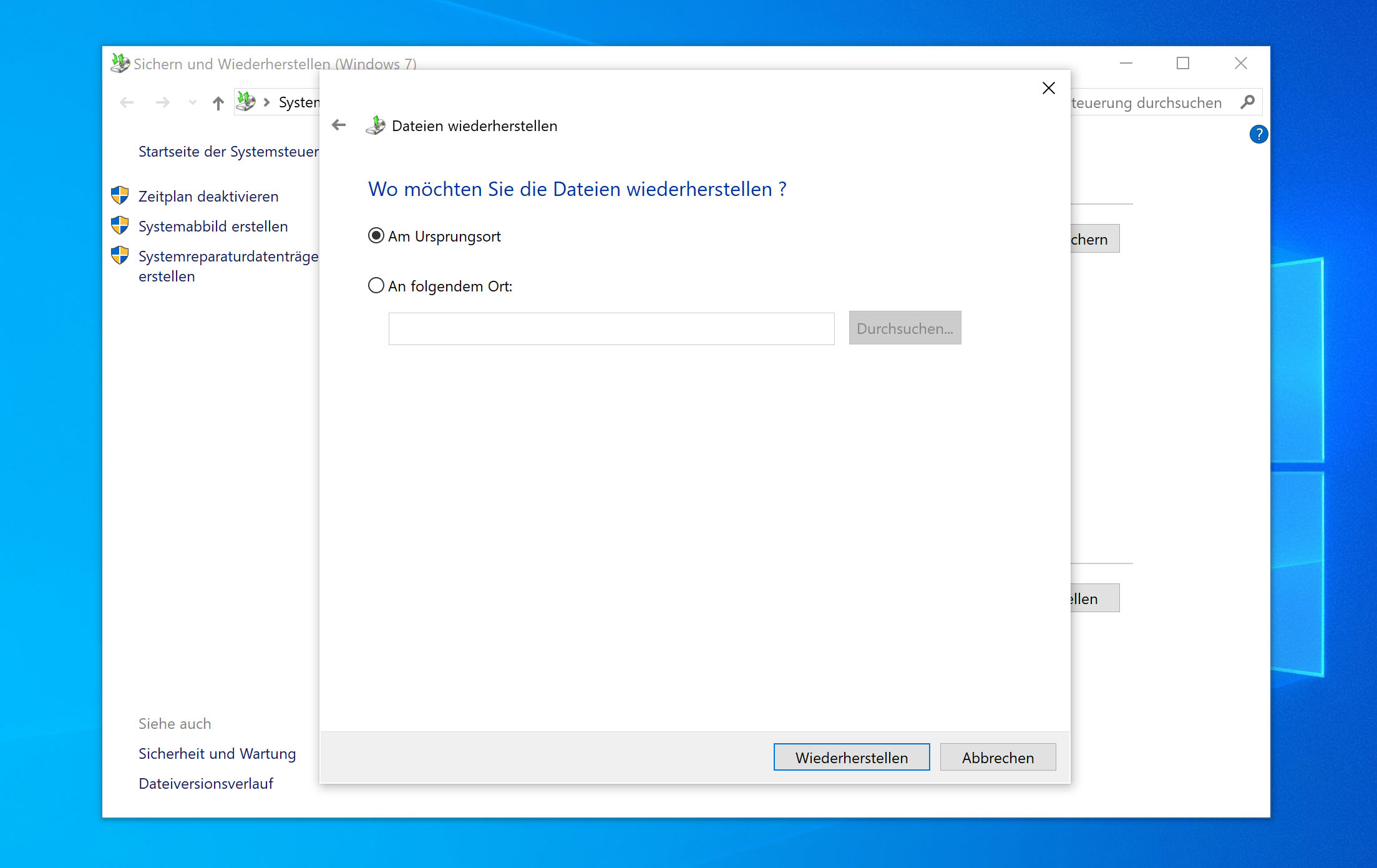
Wiederherstellung gelöschter Dateien mit Disk Drill für Windows ✅
Ohne ein Backup bleibt Ihnen unter Windows 10 nur eine Möglichkeit, gelöschte Dateien wiederzufinden: die Verwendung von Datenrettungssoftware. Die Auswahl des richtigen Tools kann dabei eine Herausforderung sein – unsere Empfehlung ist Disk Drill, und das aus mehreren guten Gründen.
Disk Drill verwendet mehrere Scan-Methoden, um alle wiederherstellbaren Daten zu finden – egal ob sie aktuell existieren, versteckt, gelöscht oder durch Dateisystembeschädigung bzw. Formatierung verloren gegangen sind. Solange die Daten nicht überschrieben wurden, besteht eine reale Chance auf Wiederherstellung. Besonders praktisch: Disk Drill funktioniert nicht nur mit internen, sondern auch mit externen Laufwerken und unterstützt alle Windows-Dateisysteme.
So stellen Sie gelöschte Dateien unter Windows 10 wieder her:
- Laden Sie Disk Drill herunter und installieren Sie es wie jede andere Anwendung unter Windows 10. Installieren Sie es unbedingt auf einem separaten physischen Laufwerk, um ein Überschreiben der Daten zu vermeiden. Starten Sie das Programm nach der Installation.
- Wählen Sie das Laufwerk aus, auf dem sich die dauerhaft gelöschten Dateien befanden, und klicken Sie auf Verlorene Daten suchen. Disk Drill nutzt automatisch alle verfügbaren Scanmethoden.
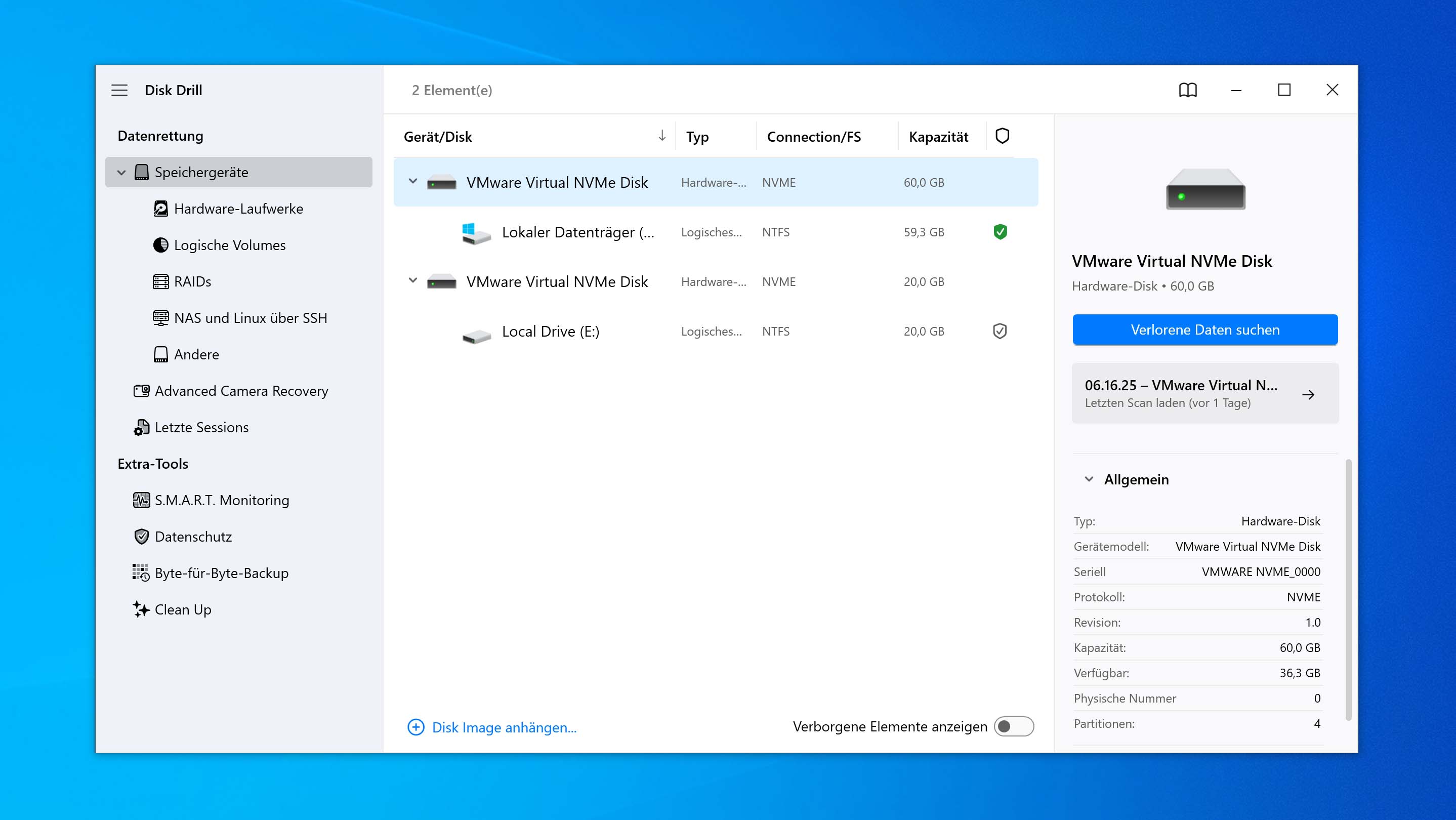
- Klicken Sie jederzeit während des Scans auf Gefundene Objekte prüfen, um sich die Ergebnisse anzusehen. Alternativ können Sie oben auf eines der farbigen Dateityp-Symbole klicken, um die Ergebnisse zu filtern, oder auf Alle retten, um sämtliche gefundenen Dateien zurückzuholen.
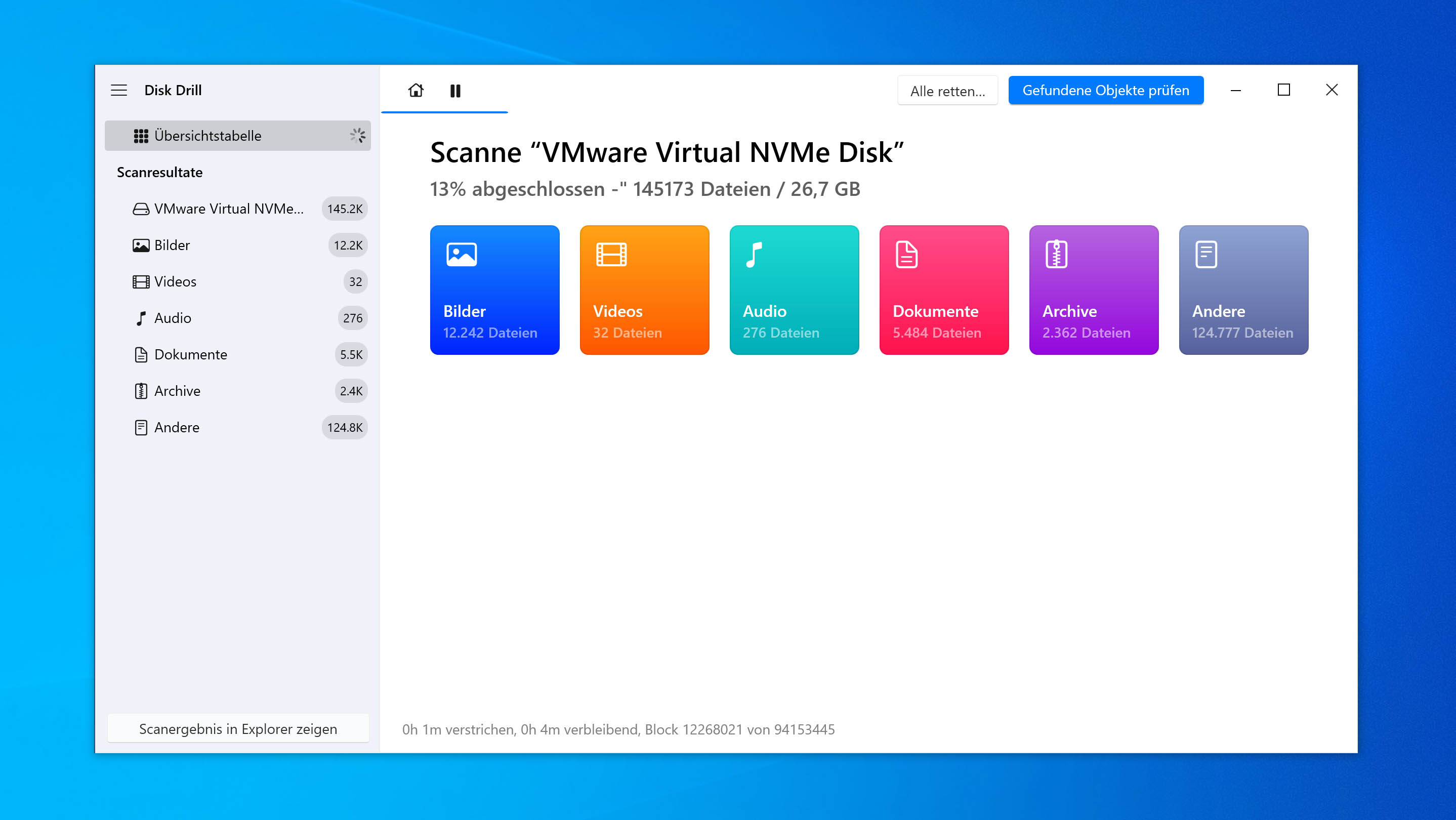
- Wählen Sie die Dateien aus, die Sie wiederherstellen möchten. Es wird empfohlen, die Dateien vorab in der Vorschau zu überprüfen, um sicherzustellen, dass sie intakt sind. Falls die Liste sehr lang ist, können Sie mit den Filteroptionen irrelevante Dateien ausblenden. Klicken Sie auf Retten, wenn Sie bereit sind.
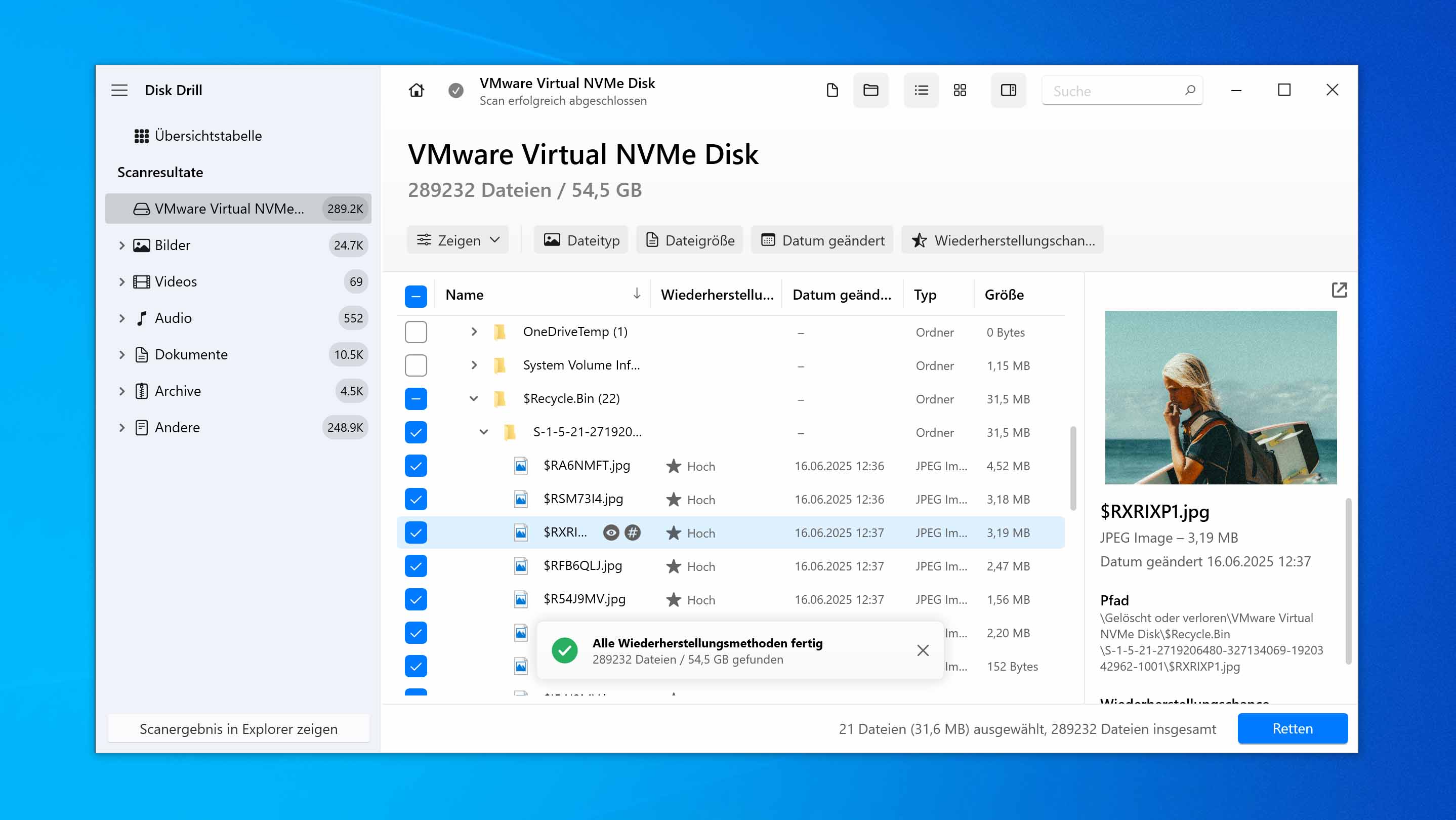
- Wählen Sie ein Wiederherstellungsziel auf einem separaten physischen Laufwerk aus. Klicken Sie anschließend auf Weiter.
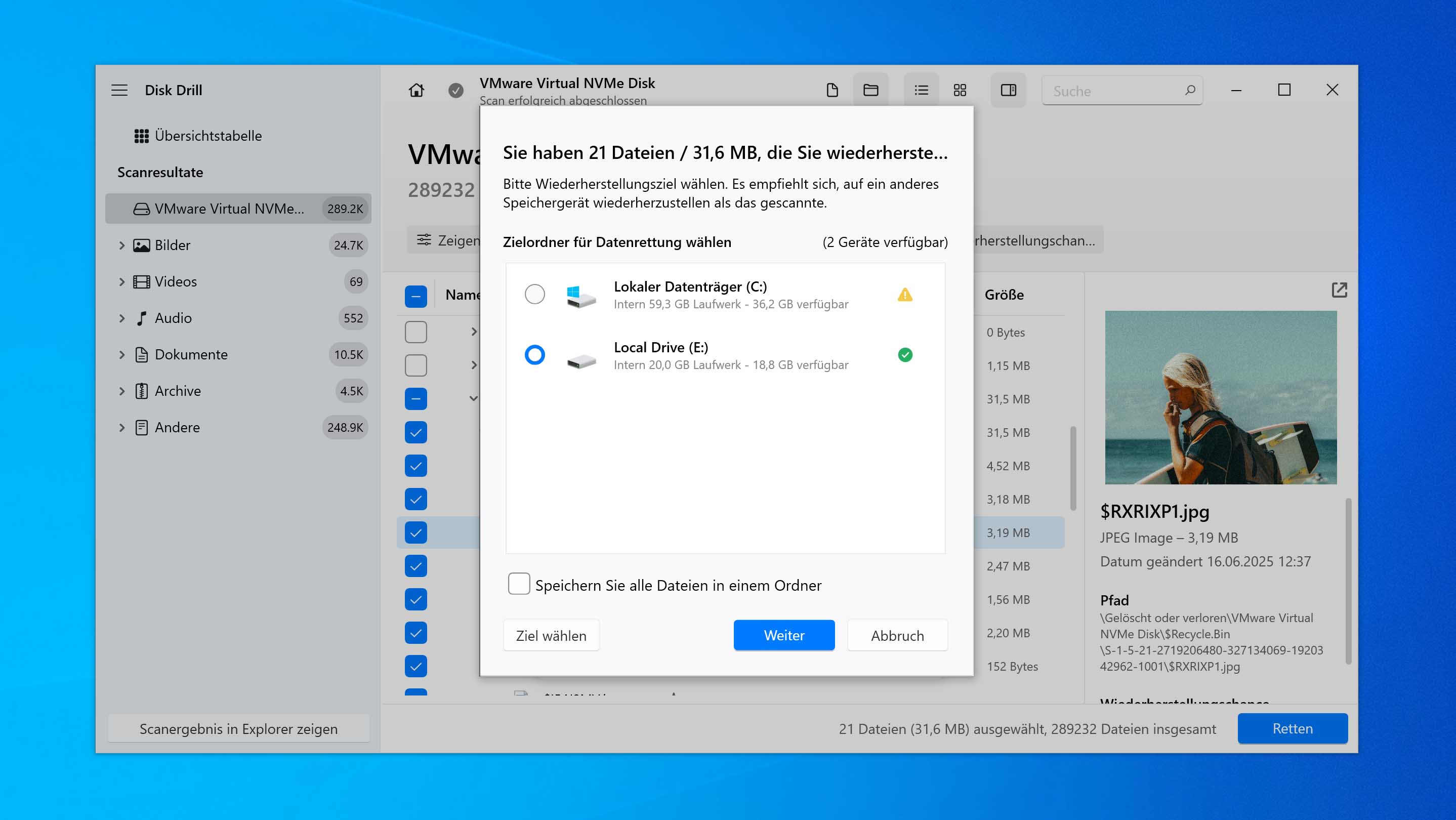
Mit Disk Drill können Sie bis zu 500 MB Daten kostenlos wiederherstellen. Zusätzlich enthält die Software ein Tool zur Dateischutz-Funktion, um künftigen Datenverlust zu vermeiden.
Verwenden Sie das Windows File Recovery Tool
Microsoft hat ein eigenes Datenrettungstool veröffentlicht – Windows File Recovery. Damit können Sie gelöschte Dateien unter Windows 10 wiederherstellen, selbst nachdem der Papierkorb geleert wurde. Es verwendet eine Befehlszeilenschnittstelle (CLI), ist also nicht annähernd so intuitiv wie Disk Drill oder andere grafische Wiederherstellungsprogramme. Die App kann kostenlos aus dem Microsoft Store heruntergeladen werden, vorausgesetzt Sie nutzen Windows 10 Build 19041 oder höher.
Folgender Befehl wird verwendet:
winfr D: E:\Recovered /regular
- winfr – Startet das Windows File Recovery Tool.
- C: – Laufwerksbuchstabe der Partition, die gescannt werden soll. Ersetzen Sie diesen durch Ihren eigenen.
- E:\Recovered – Speicherort der wiederhergestellten Daten. Ersetzen Sie diesen ebenfalls durch Ihren eigenen Pfad.
- /regular – Führt einen regulären Scan durch, Standardoption für NTFS-Laufwerke. Kann durch /extensive ersetzt werden, um eine gründlichere Suche durchzuführen.
Weitere Informationen zu den verfügbaren Scan-Modi und Parametern finden Sie auf der offiziellen Support-Seite.
So können Sie mit der aktuellen Version von Windows File Recovery dauerhaft gelöschte Dateien wiederherstellen:
- Klicken Sie mit der rechten Maustaste auf Start und wählen Sie Windows PowerShell (Administrator).
- Geben Sie folgenden Befehl ein und drücken Sie Enter:
winfr D: E:\Recovered /regular
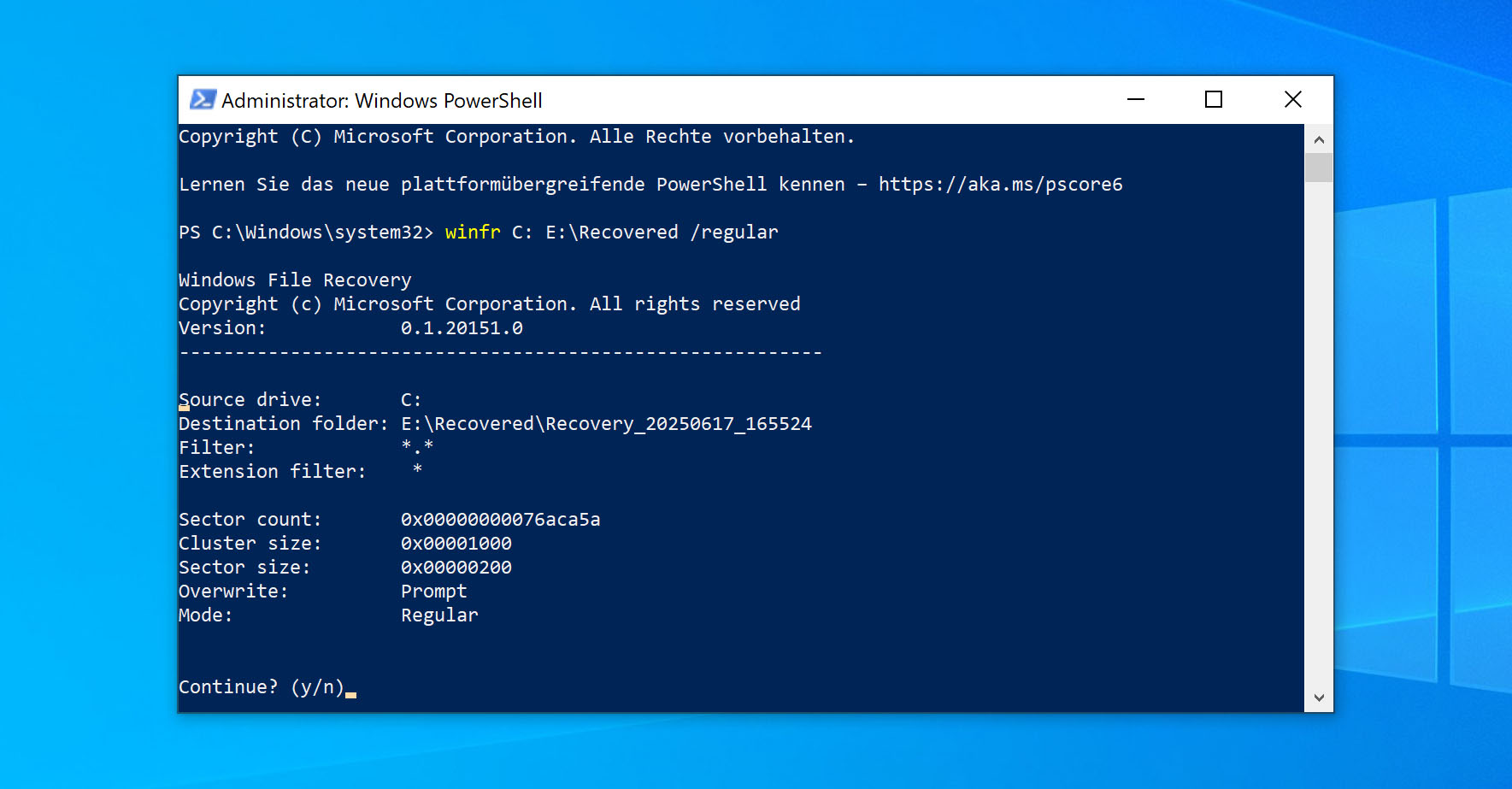
- Drücken Sie Y, um die Wiederherstellung zu starten.
Windows File Recovery erlaubt es nicht, Dateien auf demselben Laufwerk wiederherzustellen, von dem sie gelöscht wurden. Es ist daher ratsam, die wiederhergestellten Dateien auf ein separates physisches Laufwerk zu speichern.
Dauerhaft gelöschte Dateien in Windows 10 kostenlos aus einer Dateiverlaufssicherung wiederherstellen
Dateiversionsverlauf ist das primäre Sicherungsprogramm unter Windows 10. Im Gegensatz zu „Sichern und Wiederherstellen“ speichert es nicht nur eine Kopie Ihrer Daten, sondern auch mehrere Versionen jeder Datei. So können Sie eine bestimmte Version einer Datei wiederherstellen, falls diese versehentlich mit unerwünschten Änderungen überschrieben wurde.
So stellen Sie gelöschte Dateien unter Windows 10 kostenlos wieder her:
- Öffnen Sie das Startmenü.
- Geben Sie „Dateien wiederherstellen“ ein und drücken Sie Enter auf Ihrer Tastatur.
- Suchen und wählen Sie die dauerhaft gelöschten Dateien aus.
- Klicken Sie in der Mitte auf die Schaltfläche Wiederherstellen, um die Windows 10-Dateien an ihrem ursprünglichen Speicherort wiederherzustellen.
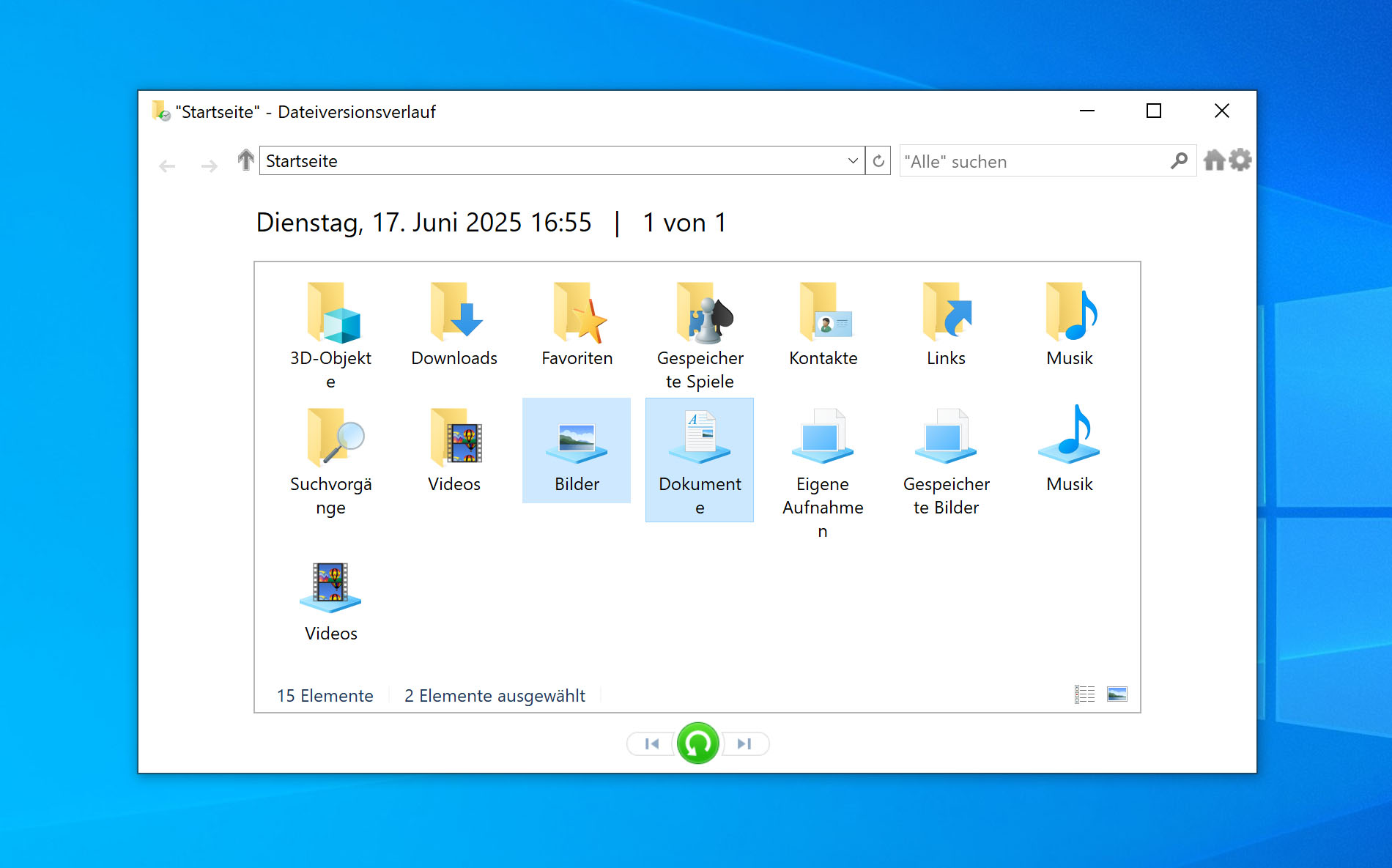
Wenn Sie keine Ordner sehen können, liegt das wahrscheinlich daran, dass der Dateiversionsverlauf deaktiviert ist. In diesem Fall sollte eine Option zum Aktivieren angezeigt werden. Wichtig zu wissen: Der Dateiversionsverlauf sichert standardmäßig nicht alle Dateien, sondern nur Ihre Standardbibliotheken. Andere Ordner und Dateien müssen Sie manuell unter den Sicherungsoptionen hinzufügen.
Verwenden Sie die Funktion Vorherige Versionen wiederherstellen
Der Dateiversionsverlauf bietet Ihnen eine weitere Möglichkeit, Dateien direkt von dem Ort wiederherzustellen, an dem sie sich zuletzt befanden – vorausgesetzt, ein Backup wurde erstellt, bevor die Dateien verloren gingen. Dies geschieht über die Funktion „Vorgängerversionen“, die Teil des Dateiversionsverlaufs ist und es Ihnen erlaubt, einen Ordner zu einem früheren Zeitpunkt wiederherzustellen, als die Daten noch vorhanden waren.
So stellen Sie in Windows 10 gelöschte Dateien wieder her, die sich nicht im Papierkorb befinden, mithilfe der Methode „Vorgängerversionen“:
- Wechseln Sie zu dem Ordner, der die Dateien vor der Löschung enthielt.
- Klicken Sie mit der rechten Maustaste auf eine freie Stelle im Ordner und wählen Sie Eigenschaften.
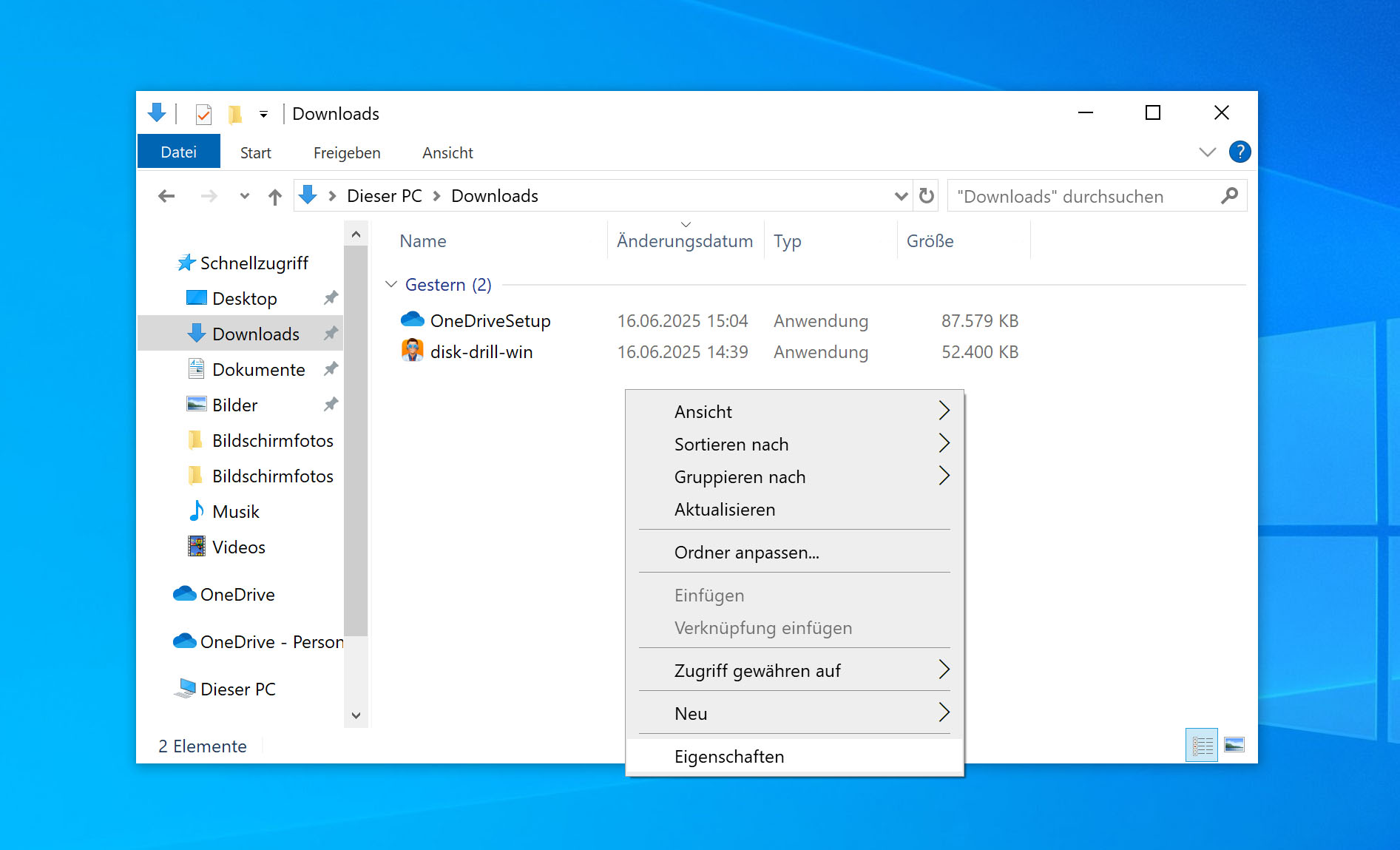
- Klicken Sie auf Vorgängerversionen.
- Wählen Sie die Version aus, die Sie wiederherstellen möchten, und klicken Sie auf Wiederherstellen. Alternativ können Sie Wiederherstellen unter wählen, um die Dateien an einem anderen Ort wiederherzustellen.
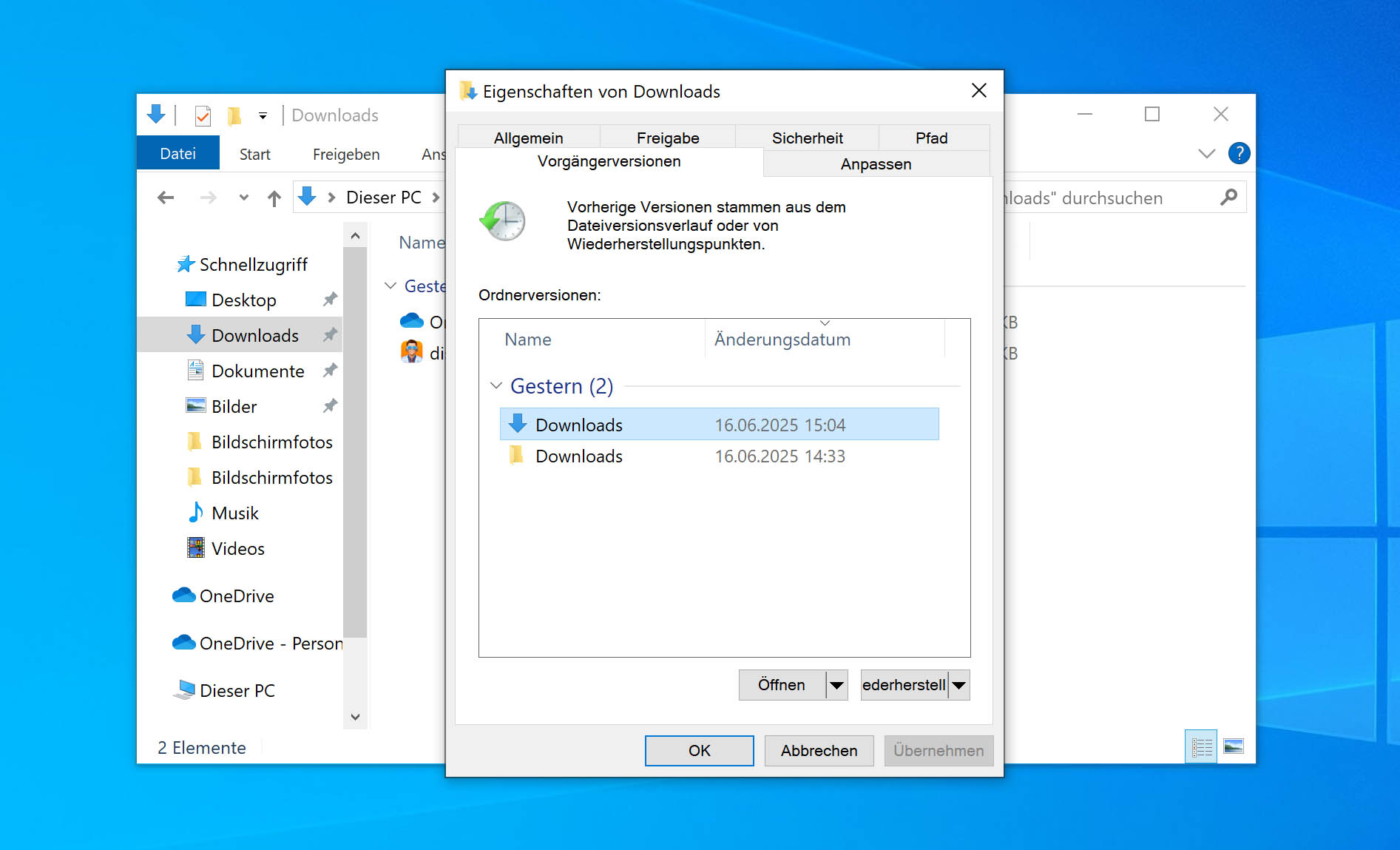
So stellen Sie dauerhaft gelöschte Dateien aus OneDrive wieder her
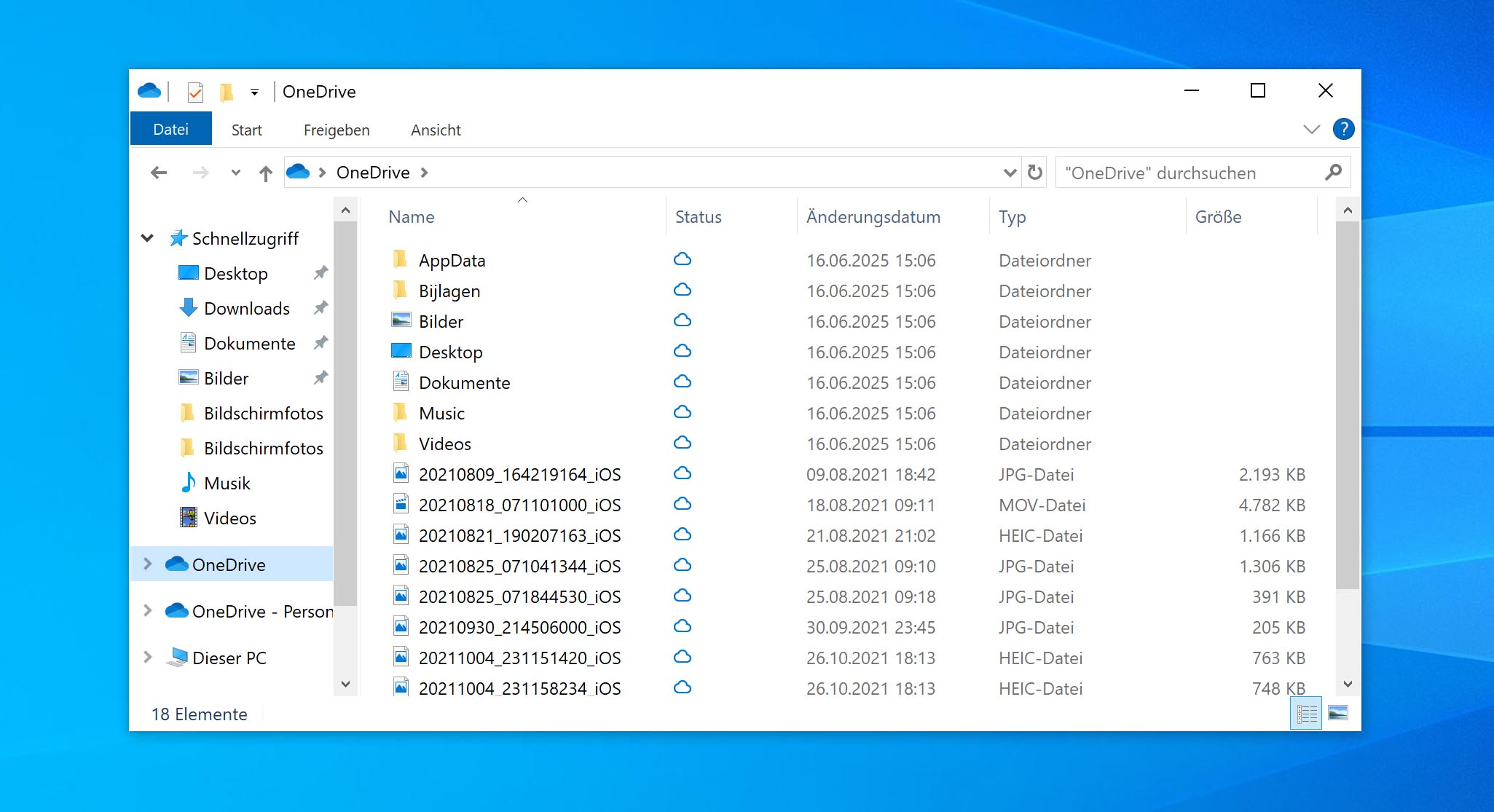
Windows verfügt über seinen eigenen Cloud-Speicherdienst: OneDrive. OneDrive ist unter Windows 10 vorinstalliert, und wahrscheinlich haben Sie es schon einmal gesehen. Während des Einrichtungsprozesses von Windows wird vorgeschlagen, OneDrive zu aktivieren. Wenn Sie es aktivieren, werden standardmäßig automatisch alle Dateien in Ihren Ordnern „Desktop“, „Dokumente“, „Bilder“, „Musik“ und „Videos“ gesichert.
Sie sollten Ihren OneDrive-Ordner überprüfen, um festzustellen, ob sich dort eine Kopie Ihrer Daten befindet. Auf Ihrem Computer finden Sie OneDrive im linken Bereich des Datei-Explorers. Alternativ können Sie über einen Browser darauf zugreifen, indem Sie sich unter onedrive.live.com/login anmelden.
Fazit
Wie Sie sehen, besteht selbst dann, wenn Dateien unter Windows 10 „dauerhaft gelöscht“ wurden, noch eine realistische Chance, sie wiederherzustellen. Solange Sie wissen, was zu tun ist, und schnell genug handeln, kann Datenrettungssoftware in einem solchen Datenverlustszenario äußerst hilfreich sein.
Für die Zukunft ist das Beste, was Sie tun können, einen regelmäßigen Backup-Plan einzurichten. So nützlich Datenrettungsprogramme auch sind – sie ersetzen kein richtiges Backup. Viele Experten empfehlen, in ein paar zusätzliche Laufwerke zu investieren und die 3-2-1-Backup-Regel zu befolgen: 3 Kopien Ihrer Daten auf 2 unterschiedlichen Speichermedien, wobei 1 Kopie extern aufbewahrt wird.
Häufig gestellte Fragen
Das hängt davon ab, wie Sie dauerhaft gelöschte Dateien definieren. Wenn Sie Dateien meinen, die vor Kurzem aus dem Papierkorb gelöscht wurden, dann haben wir eine gute Nachricht für Sie: Solche Dateien können normalerweise wiederhergestellt werden. Wenn Sie jedoch Dateien meinen, die Sie vor langer Zeit gelöscht haben, dann werden Sie diese höchstwahrscheinlich nicht mehr wiederherstellen können.
Ja, es gibt mehrere kostenlose Softwarelösungen zur Datenwiederherstellung für Windows 10, die Sie kostenlos herunterladen können:
- Disk Drill (benutzerfreundliche UI, hervorragende Leistung)
- PhotoRec (Befehlszeilenschnittstelle, durchschnittliche Leistung)
- TestDisk (Befehlszeilenschnittstelle, durchschnittliche Leistung)
- Recuva (grafische Benutzeroberfläche, geringe Leistung)
- Windows File Recovery (Befehlszeilenschnittstelle, durchschnittliche Leistung)
Um gelöschte Dateien in Windows 10 ohne Software wiederherzustellen, können Sie im Papierkorb nach ihnen suchen oder die Funktion zur Sicherung des Dateiverlaufs verwenden. Letztere kann Ihnen helfen, auch dauerhaft gelöschte Dateien wiederherzustellen, die vor langer Zeit überschrieben wurden – allerdings nur, wenn Sie die Funktion vor dem Datenverlust aktiviert hatten.
Das hängt von zwei Dingen ab: von Ihrem Glück und davon, ob Sie eine Sicherungskopie Ihrer Daten angelegt haben. Wenn Sie Glück haben, ist die gelöschte Datei noch auf Ihrer Festplatte vorhanden, was bedeutet, dass Sie sie mit einer Datenrettungssoftware wiederherstellen können. Natürlich können Backups, wie die mit File History erstellten, dazu verwendet werden, jede Datei wiederherzustellen, unabhängig davon, wie lange sie gelöscht wurde.
Wenn Sie entweder den Papierkorb mit gelöschten Dateien leeren oder die Tastenkombination Umschalt + Löschen zum Löschen von Dateien verwenden, markiert Windows die Dateien als gelöscht und entfernt alle Verweise auf sie, weshalb solche Dateien für den Benutzer unsichtbar werden.
Außerdem wird der von den gelöschten Dateien belegte Speicherplatz als freier Speicherplatz markiert. Technisch gesehen sind die gelöschten Dateien also immer noch physisch auf Ihrem Computer vorhanden, bis sie von Windows mit neuen Daten überschrieben werden.
Wenn Sie die Funktion Dateiverlauf auf Ihrem Computer eingerichtet haben, können Sie sie dazu verwenden, um gelöschte Dateien wiederherzustellen. Folgen Sie diesen Schritten, um eine dauerhaft gelöschte Datei in Windows 10 über den Dateiverlauf wiederherzustellen:
- Starten Sie den Datei-Explorer und wählen Sie den Ordner, in dem sich die gelöschten Dateien befanden.
- Klicken Sie in der Multifunktionsleiste auf die Schaltfläche Verlauf.
- Sehen Sie sich den Backup-Verlauf des gewählten Ordners mit Hilfe der unten stehenden Steuerelemente an.
- Wenn Sie fertig sind, klicken Sie auf den Pfeil oben, um den gesamten Ordner wiederherzustellen, oder klicken Sie auf die gewünschte Datei, um sie auszuwählen. Klicken Sie auf die grüne Schaltfläche, um die Wiederherstellung abzuschließen.
Die Datei wird an ihrem ursprünglichen Speicherort wiederhergestellt.